Беспроводная мышь - это удобное устройство, позволяющее осуществлять навигацию и взаимодействие с компьютером без использования проводов. Она помогает избежать запутывания проводов на рабочем столе и облегчает передвижение вокруг комнаты. Однако, как и у любой другой технологии, у беспроводной мыши могут возникать проблемы, которые могут существенно ограничить ее работоспособность.
Если вы столкнулись с проблемами при использовании беспроводной мыши, существует несколько распространенных причин, которые могут вызывать их появление. Например, проблемы могут быть связаны с плохим подключением к компьютеру, неверными настройками, неправильным положением мыши или даже с неправильно работающими батареями.
Не беспокойтесь - в этой статье вы найдете 7 наиболее распространенных проблем, с которыми вы можете столкнуться при использовании беспроводной мыши, а также способы их решения. Независимо от того, являетесь ли вы новичком в использовании безопроводных устройств или опытным пользователем, эта информация поможет вам решить возникшие проблемы и снова наслаждаться работой с беспроводной мышью.
Слабый сигнал

1. Препятствия между мышью и приемником: Стены, мебель или другие объекты могут ослабить сигнал и создать мешающие радиопомехи. Попробуйте установить приемник ближе к мыши или удалить препятствия. |
2. Истощение батареек: Слабый сигнал может быть вызван низким зарядом батареек. Замените их на новые, заряженные или аккумуляторы. |
3. Проблемы с устройством приемника: Приемник может быть поврежден или неисправен. Попробуйте подключить его к другому порту USB или проверьте его работоспособность на другом компьютере. |
4. Возмущение другими устройствами: Другие беспроводные устройства или электронные приборы в окружающей среде могут вмешиваться в работу беспроводной мыши. Попробуйте отключить или переместить эти устройства. |
5. Повреждение или загрязнение оптического лазера: Если лазерное устройство в мыши повреждено или загрязнено, это может привести к слабому сигналу. Очистите лазер и убедитесь, что он не поврежден. |
6. Подключение к неподходящему порту USB: Некоторые беспроводные мыши могут испытывать проблемы с подключением к некоторым портам USB. Попробуйте подключить мышь к другому порту или использовать USB-расширитель. |
7. Обновление драйверов: Убедитесь, что у вас установлены последние версии драйверов для вашей беспроводной мыши. Устаревшие драйверы могут привести к проблемам со сигналом. |
Помехи от других устройств

Возможность работы беспроводной мыши может быть снижена из-за влияния других беспроводных устройств вблизи.
1. Беспроводные наушники или акустические системы могут работать на той же частоте, что и мышь. Это может вызывать перекрытие сигнала и приводить к неправильной работе мыши.
2. Беспроводной маршрутизатор или беспроводная сеть вблизи также может создавать помехи. Возможно, что частота, на которой работает ваша мышь, перекрывается сигналами от роутера или других устройств, что может вызывать проблемы с подключением и передачей данных.
3. Беспроводные телефоны или радиотелефоны также могут быть источником помех. Если ваша беспроводная мышь и беспроводной телефон работают на одной или близкой частоте, возможны конфликты сигналов.
4. Беспроводная клавиатура, Bluetooth-устройства или другие беспроводные устройства могут вызывать помехи, особенно если они находятся рядом или на том же столе с мышью.
| 5. Электронная аппаратура, работающая на высокой частоте, такая как микроволновая печь или беспроводные камеры наблюдения, может создавать помехи, влияющие на сигнал вашей беспроводной мыши. |
6. Другие электрические устройства или провода, находящиеся рядом с мышью, могут создавать электромагнитные поля или интерференцию, которая может привести к неправильной работе или потере сигнала.
7. Неправильно установленные или поврежденные драйвера мыши также могут создавать проблемы с подключением и работой.
Для устранения помех от других устройств рекомендуется:
- Разместить беспроводную мышь и другие беспроводные устройства на разных частотах работы.
- Удалить беспроводные телефоны и другие источники помех от беспроводной мыши.
- Пересмотреть место размещения беспроводной мыши и других потенциальных источников помех.
- Проверить и обновить драйвера мыши для устранения возможных проблем.
Проблемы с батарейкой

Беспроводная мышь, как все устройства с беспроводным интерфейсом, требует питания, в основном от батареек. Проблемы с батарейкой могут оказаться серьезным ударом по удобству использования беспроводной мыши и негативно сказаться на производительности работы.
Ниже перечислены основные проблемы, связанные с батарейкой, и способы их решения:
| Проблема | Решение |
|---|---|
| Быстрое разрядивание батареек | Используйте качественные батарейки или аккумуляторы с высокой емкостью. Выключайте мышь, когда не используете ее продолжительное время. |
| Слабый сигнал | Убедитесь, что батарейки полностью заряжены. Проверьте, нет ли помех от других беспроводных устройств или металлических предметов, которые могут блокировать сигнал. |
| Интерференция со смежными устройствами | Переключите беспроводную мышь на другой канал или используйте другое устройство, работающее на более низкой частоте. |
| Проблемы со связью | Перезагрузите компьютер и проверьте настройки беспроводной мыши. Попробуйте связать мышь с компьютером заново. |
| Неисправность батарейного отсека | Проверьте батарейное отделение на наличие коррозии или повреждений. Если неисправность обнаружена, замените мышь на новую. |
| Проблемы с зарядкой (для аккумуляторной мыши) | Проверьте подключение зарядного устройства и аккумулятора. Убедитесь, что зарядное устройство работает должным образом. Если проблема не устраняется, замените аккумулятор. |
| Периодическое отключение и восстановление связи | Убедитесь, что батареи достаточно заряжены и подключены должным образом. Отключите другие беспроводные устройства, которые могут создавать помехи в связи. |
Неправильное подключение

Еще одной причиной плохой работы беспроводной мыши может быть неправильное подключение. Если устройство не подключено правильно или сигнал слабый, могут возникнуть проблемы с функциональностью мыши.
Одной из основных проблем может быть неправильно установленный приемник. Убедитесь, что приемник подключен к компьютеру или ноутбуку надежно и правильно. Проверьте, что он вставлен в доступный порт USB и зажглась индикаторная лампочка на приемнике.
Если вы используете беспроводную мышь Bluetooth, убедитесь, что Bluetooth-соединение активировано на вашем компьютере или ноутбуке. Проверьте настройки Bluetooth и удостоверьтесь, что устройство мыши сопряжено со своим хостом.
Если неправильное подключение не исправляет проблему, попробуйте переместить приемник максимально близко к мыши и устройству. Удалите преграды и помехи, которые могут ослабить сигнал. Помните, что в зависимости от модели мыши, радиус действия сигнала может быть разным, поэтому убедитесь, что входим в пределы действия.
Если проблемы с подключением продолжаются, попробуйте заменить беспроводные батарейки в мыши. Иногда причиной плохого подключения может быть истощение заряда батарей, поэтому регулярно проверяйте их состояние и заменяйте при необходимости.
Итак, убедитесь, что ваша беспроводная мышь правильно подключена, приемник находится в доступном положении и что нет никаких помех, которые могли бы ослабить сигнал. Если проблемы с подключением остаются, стоит обратиться к производителю или получить помощь от опытного технического специалиста.
Низкое качество сенсора
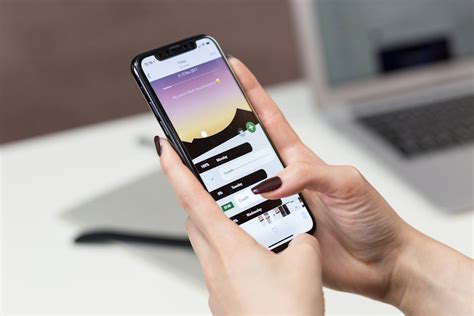
Низкое качество сенсора может быть одной из причин плохой работы беспроводной мыши. Если сенсор имеет низкую точность или неадекватную реакцию на движения, то точность курсора будет недостаточной и управление мышью будет неудобным.
Для исправления проблемы с низким качеством сенсора можно попробовать следующие решения:
- Обновить драйверы мыши до последней версии. Часто производители выпускают обновления драйверов, которые могут улучшить работу сенсора и исправить проблемы с точностью курсора.
- Очистить поверхность, на которой используется мышь. Грязь и пыль могут негативно влиять на работу сенсора и ухудшать точность курсора. Регулярно очищайте поверхность, на которой работает мышь, чтобы избежать проблем с низким качеством сенсора.
- Проверить настройки мыши в операционной системе. В некоторых случаях низкое качество сенсора может быть вызвано неправильными настройками мыши в операционной системе. Проверьте настройки мыши и убедитесь, что они соответствуют вашим предпочтениям.
- Проверить батареи или аккумуляторы мыши. Некачественные или слабые батареи могут привести к неправильной работе сенсора мыши. Проверьте батареи или аккумуляторы и замените их при необходимости.
- Использовать мышь на подходящей поверхности. Некоторые мыши требуют специальной поверхности для оптимальной работы сенсора. Убедитесь, что вы используете мышь на подходящей поверхности для достижения максимальной точности курсора.
- Проверить совместимость мыши с операционной системой. Некоторые беспроводные мыши могут иметь проблемы с совместимостью с определенными операционными системами. Убедитесь, что ваша мышь совместима с вашей операционной системой.
- Проверить состояние сенсора. Если проблема с низким качеством сенсора не устраняется другими способами, возможно, сенсор имеет физические повреждения или дефекты. Обратитесь к производителю мыши для получения дополнительной поддержки и решения проблемы.
Используя эти решения, вы можете устранить проблему с низким качеством сенсора и значительно улучшить работу вашей беспроводной мыши.
Несовместимость с операционной системой
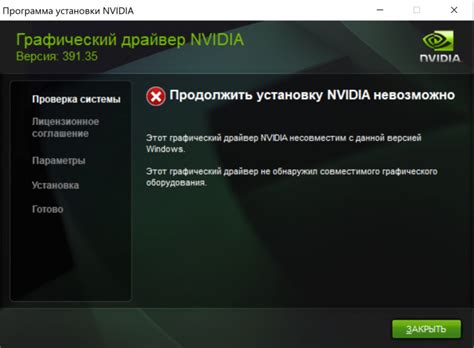
Возможно, у вас установлена новая версия операционной системы, которая не поддерживает работу вашей беспроводной мыши. В таком случае, вам придется обновить драйверы для мыши или найти альтернативное решение.
Если ваша мышь не поддерживает работу с операционной системой, то она может быть полностью неработоспособной, что может стать серьезной проблемой для вашего работы.
Однако, перед тем как принимать кардинальные меры, стоит проверить совместимость вашей беспроводной мыши с вашей операционной системой. Обычно, на сайте производителя мыши можно найти информацию о поддерживаемых операционных системах.
Если вы обнаружили несовместимость, то вам стоит обратиться к производителю для получения дополнительной информации или рассмотреть возможность приобретения беспроводной мыши, которая совместима с вашей операционной системой.
Важно помнить, что несовместимость с операционной системой может быть исключительно из-за того, что у вас старая модель мыши, которая не поддерживает новые версии операционных систем.
Поэтому перед покупкой беспроводной мыши, рекомендуется проверить ее совместимость с вашей операционной системой и узнать о возможности обновления драйверов для поддержки новых операционных систем.
Несовместимость с операционной системой может послужить причиной плохой работы беспроводной мыши. Необходимо проверить совместимость вашей мыши с операционной системой и обратиться к производителю для получения рекомендаций и решения проблемы. В случае необходимости, может потребоваться дополнительное обновление драйверов или приобретение совместимой модели мыши.
Механические повреждения

Беспроводные мыши подвержены риску механических повреждений, которые могут значительно влиять на их работу. В процессе эксплуатации мышь может быть уронена, подвергнута удару или другим механическим воздействиям, что может привести к сбоям и неполадкам.
Одной из наиболее распространенных причин неправильной работы беспроводной мыши является повреждение кнопок. Если кнопки мыши повреждены или зажаты, они могут производить непредвиденные действия, такие как двойной клик или отказ от реагирования на нажатия.
Кроме того, частым повреждением является повреждение приемника, который подключается к компьютеру. Если приемник поврежден или находится в нестабильном состоянии, то мышь может работать неправильно или вообще не работать.
Некоторые повреждения могут быть незаметны внешне, поэтому рекомендуется регулярно осматривать беспроводную мышь и проверять ее на наличие видимых повреждений. Если вы заметили какие-либо механические повреждения, лучше обратиться к специалисту или заменить мышь на новую, чтобы избежать проблем с работой и сохранить продуктивность ваших действий.



